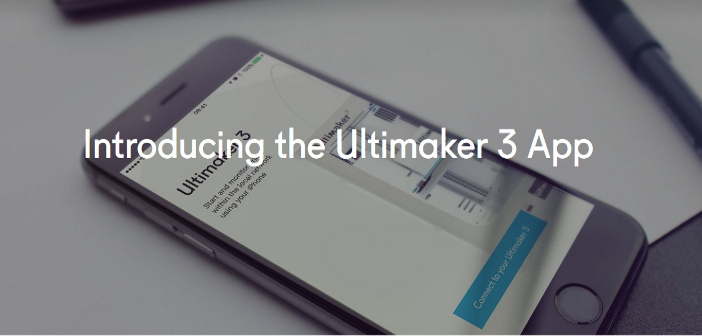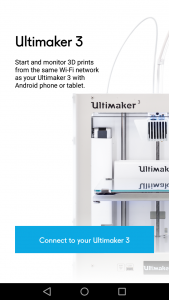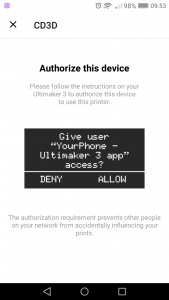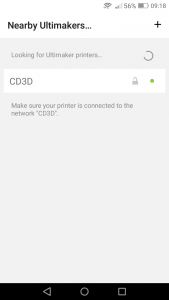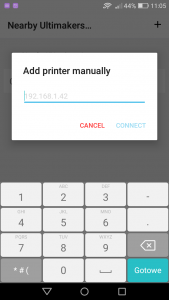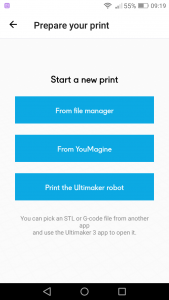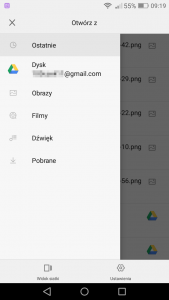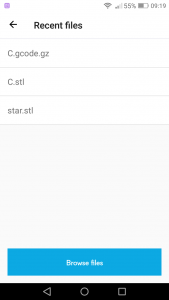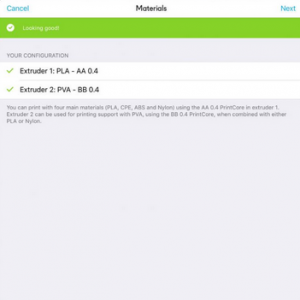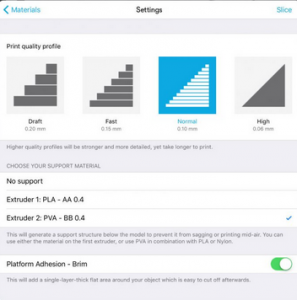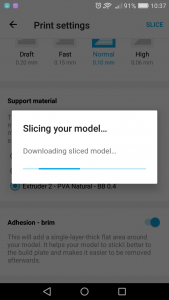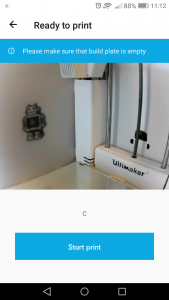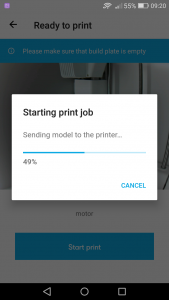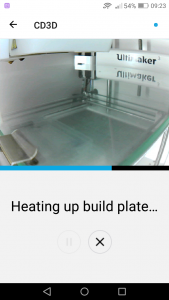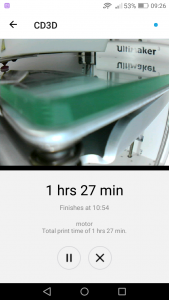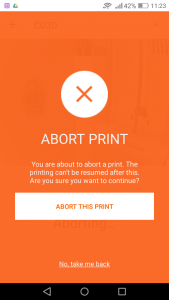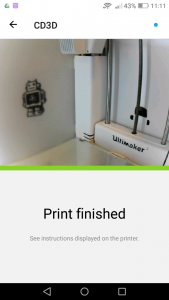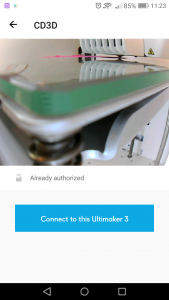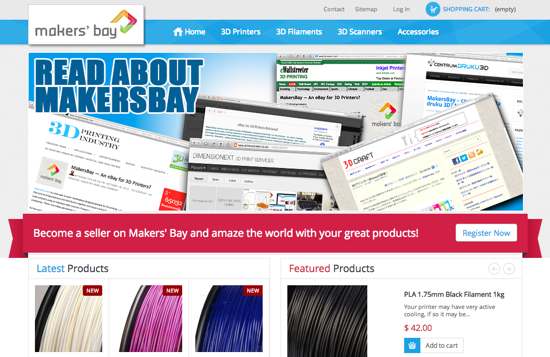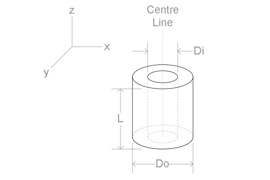Obecnie niemal każdy z nas używa na co dzień różnych aplikacji mobilnych. Google Mapy, które widzą korki, społecznościowy Snapchat, czy tak znienawidzony przez taksówkarzy Uber wpisały się już do naszego użytku na stałe. Ultimaker widząc tą tendencję postanowił zrobić ukłon w kierunku posiadaczy najnowszej drukarki 3D – Ultimaker 3 i zaprojektował „appkę” umożliwiającą zdalną pracę ze sprzętem. Od teraz kontrola i sterowanie wydrukami może ograniczyć się do zaledwie kilku przesunięć palcem po ekranie. Czy to wystarczy?
Aplikacja jest dostępna dla zwolenników zarówno Androida, jak i iOS. Z powodzeniem można z niej korzystać na tabletach oraz smartfonach. Mój skromny test zostanie przeprowadzony na urządzeniu Huawei P9 Lite. Pobrana na tą chwilę zaledwie stukrotnie appka zajmuje 11MB. Chociaż jest dostępna wyłącznie w języku angielskim, na pochwałę zasługuje jednak duża przejrzystość, do czego Holendrzy już nas zdążyli przyzwyczaić.
Pierwszym krokiem, niezbędnym do jakichkolwiek działań jest zsynchronizowanie urządzenia mobilnego z drukarką 3D. By proces ten przebiegł bez zakłóceń konieczne jest podłączenie obu sprzętów do tej samej sieci WiFi. Strona startowa aplikacji intuicyjnie prowadzi nas w przez całą procedurę, odnajdując wybraną sieć. Zaraz po wyborze pozycji Ultimaker 3 aplikacja wymaga autoryzacji. W tym celu wymusza akceptację urządzenia mobilnego na ekranie drukarki 3D. Rozwiązanie to ma zapobiec ingerencjom w nasze wydruki 3D przez osoby niepożądane.
Podczas każdego kolejnego uruchomienia, przy zweryfikowanym już połączeniu pojawi się otwarta kłódka, która sugeruje brak konieczności ponawiania czynności autoryzacyjnych. W razie problemów z odnalezieniem naszego sprzętu istnieje możliwość ręcznego połączenia poprzez podanie adresu IP.
Krokiem numer dwa jest załadowanie modelu 3D. Aplikacja umożliwia wykorzystanie plików w formacie STL oraz GCode. To spore ułatwienie, gdyż w ten sposób nie jesteśmy zmuszeni do przygotowywania naszych obiektów w slicerze (jak się jednak później okaże, wariant ten ma także wady…). Appka daje możliwość wyboru plików z własnego urządzenia mobilnego, ale również z chmury, z której korzystamy, jak np. Dysk Google. Do naszej dyspozycji jest ponadto strona YouMagine.com, do której aplikacja może nas przenieść jednym kliknięciem. Dostępna jest też opcja wydruku testowego robota Ultimaker.
Trzecim etapem przygotowań do druku 3D jest dobór materiałów. Screen przedstawia dwa extrudery oraz filamenty, które są aktualnie załadowane. Obecnie aplikacja umożliwia pracę z PLA, nylonem, ABS, CPE oraz rozpuszczalnym w wodzie materiałem supportowym PVA. Gdy zdecydujemy się na zmianę materiału aplikacja zauważy to. Należy pamiętać, iż PVA może znajdować się jedynie w dedykowanym extruderze (BB).
Czwarty etap to czas wyboru ustawień druku 3D. Do naszej dyspozycji są cztery stopnie wysokości warstwy drukowanej wraz z opisanymi wartościami. Poniżej dobieramy filament, który chcemy przeznaczyć na podporę, bądź jej brak. Ostatnie ustawienie dotyczy obecności kilku obrysów materiału podczas drukowania pierwszej warstwy obiektu, które w łatwy sposób usunąć po zakończeniu druku 3D. Kroki trzeci oraz czwarty następują tylko w przypadku pliku o formacie STL.
Krokiem numer pięć jest slicing. Wybrany przez nas model trafia na serwer-chmurę, który odpowiedzialny jest za bezpośrednie przygotowanie pliku do druku 3D. Jak chwalą się producenci, został on zaprojektowany specjalnie pod aplikację Ultimaker 3. Appka daje już możliwość rozpoczęcia procesu drukowania przez kliknięcie 'Start print’. Bierze jednak pod uwagę, że na stole roboczym mógł pozostać poprzedni wydruk, w związku z czym prosi o upewnienie się, czy platforma jest pusta.
Etap szósty, a tym samym ostatni, obejmuje wszystko to, co następuje po rozpoczęciu druku 3D. Od teraz na ekranie naszych smartfonów oraz tabletów pojawia się widok z kamery wideo znajdującej się wewnątrz drukarki 3D. Na początku do urządzenia trafia przygotowany w serwerze-chmurze plik GCODE. Następnie rozgrzewane są głowice oraz stół roboczy, a o postępie informuje niebieski pasek ładowania na środku wyświetlacza. Proces drukowania 3D rozpoczyna się. Na ekranie oprócz widoku pracującej drukarki 3D możemy skontrolować czas do zakończenia procesu wraz z podaną godziną. Użytkownicy iOS na tym etapie posiadają jedno udogodnienie więcej – przybliżenie. Dzięki temu mogą kontrolować niemal każdą drukowaną warstwę.
Ostatnią opcją jest zatrzymywanie wydruku, bądź całkowite wyłączanie go. Po kliknięciu przycisku wyłączającego aplikacja zdecydowanie zmienia swoje barwy na pomarańczowe, alarmując o braku późniejszej możliwości wznowienia wydruku 3D. Gdy zdecydujemy się na opuszczenie aplikacji, każdy powrót do niej bezproblemowo przenosi do kontroli nad aktualnym drukiem 3D. Pomyślne zakończenie procesu skutkuje wyświetleniem komunikatu „Print finished” wraz z pozytywnym zielonym kolorem oraz informacją kierującą nas do drukarki 3D po oczekiwany model 3D. Bez akceptacji usunięcia go z platformy roboczej aplikacja nie pozwoli na wybór kolejnego obiektu.
Podczas swojego mini-testu zdecydowałem się na wydrukowanie dwóch modeli 3D z wdzięcznego różowego PLA z podporą z rozpuszczalnego w wodzie PVA. Jednym z nich była część modelu robota przemysłowego KUKA, którego geometria niejednej drukarce 3D mogłyby przysporzyć niemałe kłopoty. W moim przypadku detal, którego początek druku 3D widnieje na zdjęciu powyżej wyszedł bardzo ładnie. Problematyczne okazało się jedynie zbudowanie podpory w obrębie owalnej przestrzeni wewnątrz, jak łatwo dostrzec na załączonym obrazku poniżej. Trafił on jednak do aplikacji w formacie STL, co znacznie zmniejszyło możliwości doboru parametrów, w tym wypadku supportów. Model drugi to także jedna z części tego samego projektu, który w swojej strukturze nie był niczym skomplikowanym. Tym razem plik dotarł do appki w formacie GCODE.
Współpraca z aplikacją wypadła pomyślnie. Jej zdecydowanymi zaletami są przejrzystość oraz intuicyjność. Sporym ułatwieniem podczas pracy jest wariant korzystania z modeli w formacie STL, a także bezpośrednie pobieranie ich ze strony YouMagine.com. Niestety wiąże się to ze sporymi ograniczeniami pod kątem doboru parametrów wydruku. Przy wyborze popularnej „esteelki” musimy być przygotowani na bardzo skromny zakres ustawień. Zdalne sterowanie drukarką 3D Ultimaker 3 brzmi ciekawie, lecz na razie funkcjonuje tylko w oparciu o łączność WiFi, a zatem nasze możliwości sięgają granic sieci lokalnej, w której działamy. Czekamy więc na moment, gdy śmiało będziemy mogli powiedzieć „Sky is the limit”.